Page 1
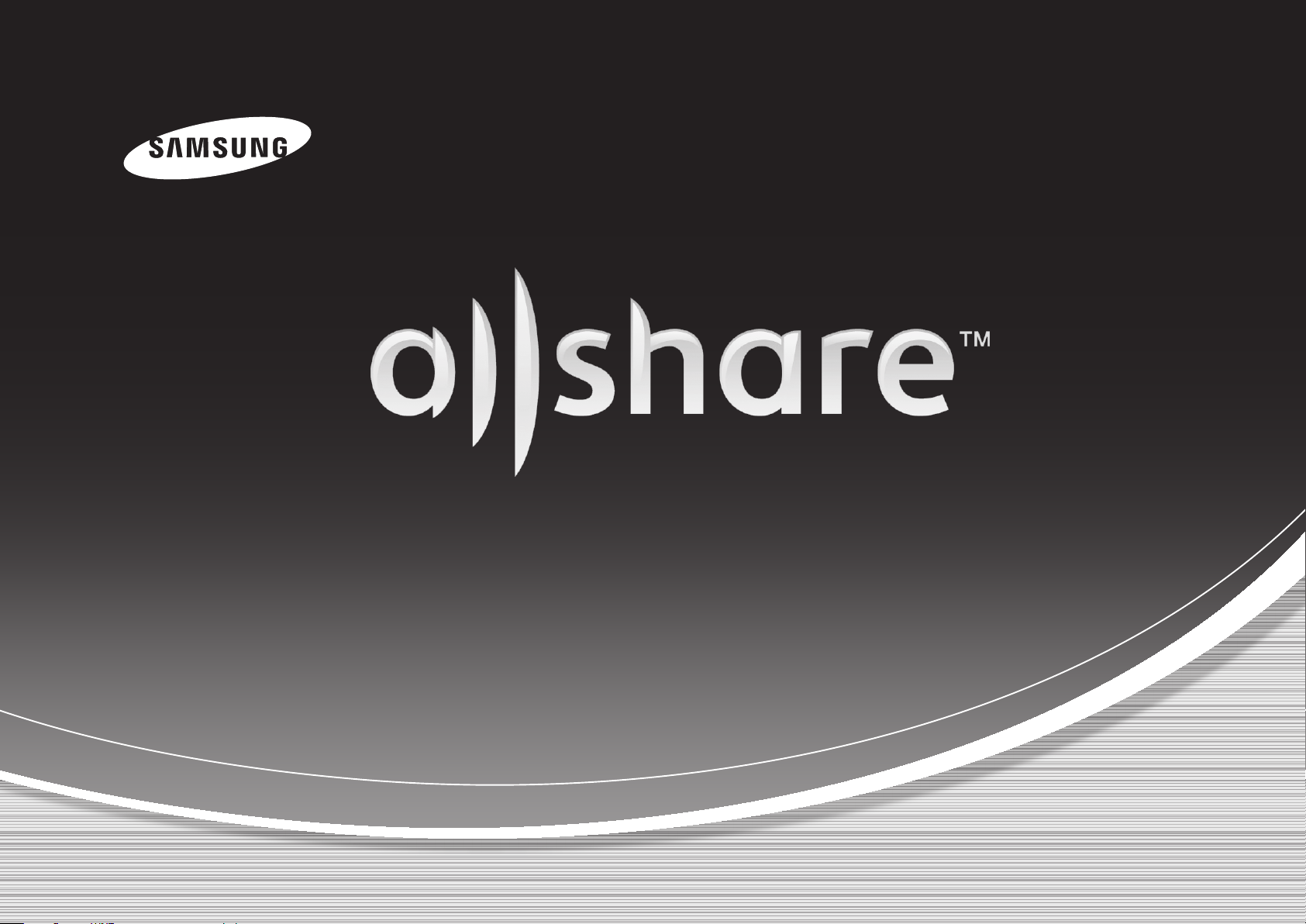
UŽIVATELSKÁ PŘÍRUČKA
Page 2

Obsah
Připojení ke směrovači 3
• Kabelová síť 3
• Bezdrátová síť 3
Konfigurace připojení k síti: Začínáme 4
• Kabelové sítě 5
• Bezdrátové sítě 6
Instalace a použití softwaru AllShare na počítači 8
• Stažení softwaru AllShare 8
• Instalace softwaru AllShare 9
• Uspořádání obrazovky softwaru AllShare 10
Připojení přehrávače a dalších zařízení kompatibilních s DLNA 11
• Povolení přístupu pro připojené zařízení 11
Přidání sdílených složek 12
Vytvoření playlistu v softwaru AllShare 12
Výběr zařízení na obrazovce AllShare Play přehrávače 13
Přehrávání z jiných zařízení na přehrávači disků Blu-ray 13
• Chytrý telefon lze připojit k počítači a přehrávat soubor
prostřednictvím přehrávače disků Blu-ray 13
• Přehrávání souborů s videem z počítače na přehrávači 14
• Přehrávání souborů s videem z chytrého telefonu na přehrávači 16
Často kladené dotazy 17
※ Funkce se mohou u různých modelů přehrávačů lišit.
※ Ilustrace v této příručce jsou jen přibližné a mohou se lišit od skutečného vzhledu přístroje.
Page 3
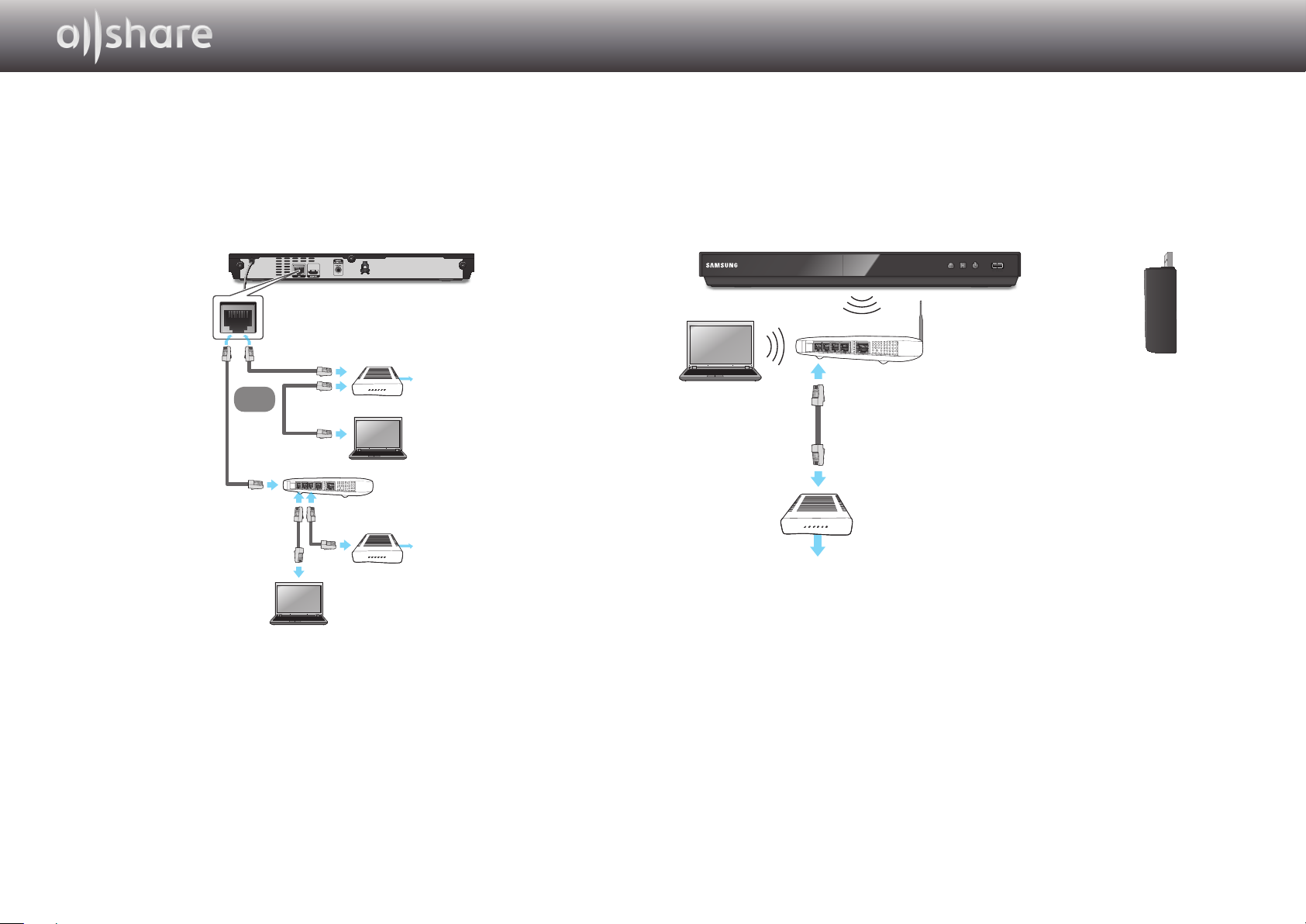
Připojení ke směrovači
+
Připojte přehrávač ke směrovači jedním ze způsobů uvedených na této
stránce.
❙Kabelová síť
Širokopásmový modem
(s integrovaným směrovačem)
Širokopásmové
služby
nebo
Směrovač
Širokopásmové
služby
Širokopásmový
modem
✎Poznámky
● Přístup k aktualizačnímu serveru Samsung nemusí být povolen v závislosti na
směrovači, který používáte, nebo na pravidlech vašeho poskytovatele připojení
k Internetu. Další informace získáte od vašeho poskytovatele připojení k Internetu.
● Pokud jste uživatelem DSL, použijte pro připojení k síti směrovač.
● Chcete-li použít funkci AllShare, připojte počítač k síti podle ilustrace nalevo. Můžete
použít kabelové i bezdrátové připojení.
❙Bezdrátová síť
Bezdrátový směrovač
Širokopásmové služby
✎Poznámky
● Další informace viz uživatelská příručka přehrávače.
Pokud přehrávač neobsahuje Wi-Fi
modul, musíte použít bezdrátový adaptér
Samsung.
3 - Česky
Page 4

Konfigurace připojení k síti: Začínáme
HOME SMART
HUB
Stiskněte tlačítko [HOME] na
1
dálkovém ovládání.
※ Pokud používáte bezdrátovou síť, zkontrolujte,
zda je přístupový bod, k němuž chcete připojit
přehrávač, zapnutý. Přístupovým bodem
může být bezdrátový směrovač, modem nebo
podobné zařízení. Pokud používáte kabelovou
síť, připojte jeden konec kabelu LAN k portu LAN na zadní straně přehrávače a druhý konec ke
směrovači nebo modemu.
Na domovské
2
obrazovce přejděte na
položku <Nastavení> a
stiskněte tlačítko
Přejděte na položku
3
<
Síť> a stiskněte
tlačítko
s
.
s
.
Přejděte na položku
4
<Nastavení sítě> a
stiskněte tlačítko
Když se zobrazí
5
okno Nastavení sítě,
dokončete konfiguraci
sítě podle pokynů
„Kabelové sítě“
na straně 5 nebo
„Bezdrátové sítě“ na
straně 6.
※ Tento přehrávač podporuje různé metody konfigurace sítě (kabelové/bezdrátové, WPS (PBC)),
které umožňují snadnou a rychlou konfiguraci sítě.
s.
4 - Česky
Page 5

❙Kabelové sítě
Kabelová síť – automatický postup
Pokud síť nevyžaduje statickou adresu IP, použijte automatický postup.
Většina sítí nevyžaduje statickou adresu IP.
Na obrazovce
1
Nastavení sítě vyberte
možnost Start a
stiskněte tlačítko
✎Položka <Start>
se obvykle zvýrazní
automaticky.
Přehrávač ověří
2
připojení sítě a připojí
se k ní.
Po dokončení
postupu připojení k síti
stiskněte tlačítko
s
s
.
.
Kabelová síť – manuální postup
Pokud máte statickou adresu IP nebo automatický postup nefunguje, je
třeba nastavit hodnoty v nabídce Nastavení sítě ručně.
Na obrazovce Nastavení sítě vyberte možnost <Start> a stiskněte
1
tlačítko
ověřit připojení sítě a nezdaří se mu to.
Vyberte položku
2
<Nast. IP> na pravé
straně obrazovky a
stiskněte tlačítko
Zobrazí se obrazovka
Nast. IP.
Vyberte položku Režim IP a nastavte ji na hodnotu Manuální.
3
s
. Zobrazí se obrazovka Stav sítě. Přehrávač se pokusí
s
.
5 - Česky
Page 6

Pomocí číselných tlačítek na dálkovém ovládání zadejte hodnoty
4
sítě. Mezi jednotlivými poli pro zadávání přecházejte pomocí tlačítek
▲▼◄►.
✎Tyto hodnoty vám sdělí poskytovatel připojení k Internetu. Lze je také zobrazit
na většině počítačů se systémem Windows.
Po dokončení
5
zvýrazněte položku
OK a stiskněte tlačítko
s
. Přehrávač ověří
připojení sítě a připojí
se k ní.
❙Bezdrátové sítě
Zkontrolujte, zda je přístupový bod, k němuž chcete připojit
1
přehrávač
směrovač, modem nebo podobné zařízení.
Na obrazovce
2
Nastavení sítě vyberte
položku Start a
stiskněte tlačítko
✎Položka <Start> se
automaticky zvýrazní.
Stiskněte tlačítko
3
s
začne vyhledávat
přístupové body. Po
dokončení se zobrazí
seznam nalezených
přístupových bodů.
, zapnutý. Přístupovým bodem může být bezdrátový
s
.
. Přehrávač
6 - Česky
Page 7

Přejděte na přístupový
4
bod, k němuž chcete
připojit přehrávač, a
stiskněte tlačítko
Položka <Další> se
automaticky zvýrazní.
Stiskněte tlačítko s.
5
Přehrávač se připojí k
síti.
✎Je-li síť zabezpečena,
zobrazí se okno Zadejte
klíč zabezpečení.
Zadejte klíč pomocí
klávesnice. Po
dokončení přejděte
pomocí tlačítek
▲▼◄► na položku
Další, stiskněte tlačítko
s
a pokračujte
krokem 6.
s
Chcete-li použít
5-1
pevnou adresu IP,
vyberte na obrazovce
.
položku <Nast. IP> a
poté manuálně zadejte
potřebná nastavení
adresy IP.
- Adresa IP
- Maska podsítě
- Brána
- Server DNS
Po dokončení
6
nastavení sítě
stiskněte tlačítko
<OK>.
✔Při použití zařízení s podporou funkce WPS
1. Proveďte kroky 1 až 5 postupu „Konfigurace připojení k síti: Začínáme“.
2. Vyberte položku „WPS (PBC)“.
3. Postupujte podle pokynů na obrazovce.
7 - Česky
✎Poznámky
- Zařízení s podporou funkce WPS mají tlačítko WPS (PBC).
Page 8

Instalace a použití softwaru AllShare na
počítači
❙Stažení softwaru AllShare
Chcete-li používat funkci AllShare se svým počítačem nebo zařízením
kompatibilním s DLNA, musí být na počítači nainstalován software
AllShare.
Software pro počítač a podrobné pokyny k použití funkce AllShare si
můžete stáhnout z webových stránek Samsung.com.
Přejděte na adresu www.samsung.com.
1
Klikněte na položku Podpora na horní straně stránky.
2
Na stránce Podpora zadejte číslo modelu vašeho přehrávače do
3
pole Číslo modelu a klikněte na tlačítko Vyhledat produkt.
Na záložce Software klikněte na ikonu Soubor na pravé straně řádku
6
AllShare.
V okně, které se zobrazí, klikněte na položku Uložit soubor.
7
Vyhledejte na disku instalační soubor AllShare a dvakrát na něj
8
klikněte.
V okně, které se zobrazí, klikněte na položku Spustit a dále
9
postupujte podle pokynů na obrazovce.
Na stránce, která se zobrazí, klikněte na položku Stáhnout nyní
4
na levé straně ve sloupci Ke stažení. Zobrazí se stránka Středisko
stahování.
Na stránce Středisko stahování klikněte na záložku Software.
5
8 - Česky
Page 9
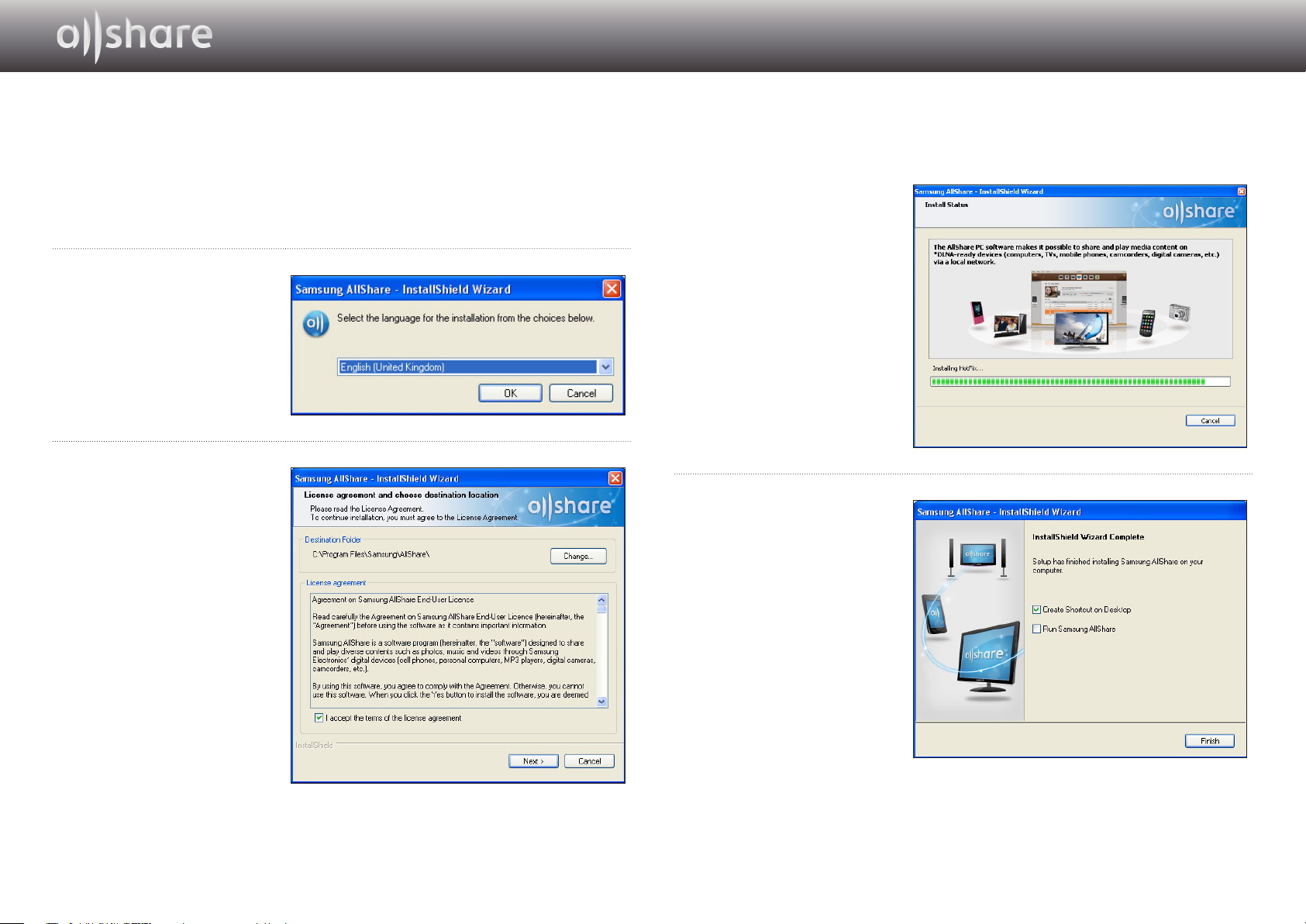
❙Instalace softwaru AllShare
Při instalaci softwaru AllShare postupujte takto:
Po stažení softwaru AllShare spusťte instalační program.
1
Vyberte požadovaný
2
jazyk a klikněte na
tlačítko „OK“.
Zkontrolujte umístění
3
pro instalaci softwaru
a přečtěte si licenční
smlouvu. Pokud
souhlasíte s jejími
podmínkami, vyberte
položku „I accept the
terms of the license
agreement“ a klikněte
na tlačítko Next.
Nainstalují se soubory
4
potřebné pro funkci
softwaru.
Po dokončení
5
instalace a vytvoření
zástupců vyberte,
zda chcete spustit
software, a poté
kliknutím na tlačítko
„Finish“ dokončete
instalaci.
9 - Česky
Page 10

❙Uspořádání obrazovky softwaru AllShare
Software AllShare obsahuje tři obrazovky.
Obrazovka Správa souborů
Pro přechod na obrazovku
Správa souborů vyberte
položky View > File
management screen mode
v nabídce na horní straně
obrazovky nebo klikněte na
tlačítko File management
screen mode.
A.
Oblast procházení
●Connected shared device: Zobrazení sdíleného obsahu na zařízeních, která jsou
připojena k počítači (ten je na obrazovce označen jako „Tento počítač“.
●Content list: Zobrazení obsahu podle kategorií video, fotografie a hudba.
●Transfer/Back up list: Zobrazení stavu průběhu a dokončení přenosů a záloh.
●Playlist: Vytvoření a přehrávání vlastních playlistů skladeb, fotografií a videí.
C.
Tlačítka Přehrát na jiném zařízení, Přenést do jiného zařízení a
Uložit do počítače
●Play on another device: Zobrazení obrazovky výběru pro zařízení, na němž chcete
přehrát vybraný obsah.
●Transfer to another device: Zobrazení obrazovky výběru pro zařízení, do nějž
chcete přenést vybraný obsah.
●Save to My Computer: Zobrazení obrazovky výběru pro složku, do níž chcete
uložit vybraný obsah.
D.
Doplňkové funkce
●Refresh: Aktualizace celého seznamu.
●List view/Thumbnail view: Kliknutím na toto tlačítko přepnete režim zobrazení.
●Vyhledávání: Vyhledávání obsahu v oblasti seznamu obsahu.
E.
Player control screen mode
●Přepnutí do režimu obrazovky ovládání přehrávače.
B.
Oblast seznamu obsahu
●Zobrazení obsahu seznamu vybraného v oblasti procházení.
10 - Česky
Page 11

Připojení přehrávače a dalších zařízení
kompatibilních s DLNA
Před tím, než je možné připojit jakékoli další zařízení, musí být počítač
připojen k domácí síti.
✎Poznámky
- V případě potíží s připojením k domácí síti kontaktujte správce sítě, poskytovatele
připojení k Internetu, nebo dodavatele směrovače.
- V případě potíží s připojením zařízení DLNA (například mobilního telefonu) nahlédněte
do uživatelské příručky daného zařízení.
❙Povolení přístupu pro připojené zařízení
Přejděte na záložku
1
Tools > Settings >
Privilege settings.
V části Privilege settings for Nastavení oprávnění pro počítač určete,
2
jaká oprávnění ke sdílení budou mít jednotlivá připojená zařízení
vzhledem ke sdílené složce v počítači.
● Pokud vyberete možnost Vždy povolit, zařízení budou moci
využívat sdílený obsah počítače ihned poté, co poprvé požádají o
přístup, aniž by se zobrazilo upozornění.
● Allow all / Forbid all: Povolení či zablokování přístupu pro všechna
aktuálně připojená zařízení.
● Oprávnění k přístupu pro jednotlivá připojená zařízení v seznamu
lze nastavit výběrem položek Povolit a Blokovat vedle názvu
zařízení.
● Chcete-li odstranit zařízení ze seznamu, klikněte na tlačítko
vedle názvu zařízení.
V oblasti Povolení vzdáleného přehrávání na počítači nastavte
3
pravidla vzdáleného přehrávání pro zařízení přistupující k počítači.
● Always show pop-up when playback is requested: Když je
vybrána tato možnost, software AllShare zobrazuje upozornění,
kdykoli přijme požadavek na přehrávání od jiného zařízení.
11 - Česky
● Always allow: Když jiné zařízení pošle počítači požadavek
na přehrávání, je přehrávání povoleno, aniž by se zobrazilo
upozornění.
● Never allow: Zařízení nemohou přehrávat na počítači.
Page 12

Přidání sdílených složek
Vytvoření playlistu v softwaru AllShare
Sdílenou složku lze přidat jedním z následujících postupů:
● Na obrazovce Správa souborů klikněte na tlačítko sdílené složky v horní části
seznamu zařízení nalevo, ze seznamu, který se objeví, vyberte složku a klikněte na
tlačítko OK.
● Klikněte na položky File > Add shared folder from My Computer, ze seznamu,
který se objeví, vyberte složku, kterou chcete sdílet, a klikněte na tlačítko OK.
● Klikněte na položky Tools > Settings > Folder Settings > Add Shared Folder. Ze
seznamu, který se objeví, vyberte složku a klikněte na tlačítko OK na seznamu. Poté
znovu klikněte na záložku Nastavení složky.
Přidání souboru do sdílené složky v počítači
Do sdílené složky lze přidat soubor jedním z následujících postupů:
● V oblasti My Computer's Shared Folder klikněte na položku Add files to play to
the list. V okně, které se objeví, vyberte soubory, které chcete sdílet, a klikněte na
položku Open. V následujícím okně klikněte na položky Kopírovat, Přesunout nebo
Storno. Pokud kliknete na položky Kopírovat nebo Přesunout, soubory se zobrazí na
obrazovce Správa souborů.
● Klikněte na položky File > Add File to My Computer's Shared Folder. V okně,
které se objeví, vyberte soubory, které chcete sdílet, a klikněte na položku Open.
V následujícím okně klikněte na položky Kopírovat, Přesunout nebo Storno. Pokud
kliknete na položky Kopírovat nebo Přesunout, soubory se zobrazí na obrazovce
Správa souborů.
Přidání z Průzkumníka Windows
V Průzkumníku Windows vyberte složku nebo soubor, které chcete sdílet, a
přetáhněte je na oblast sdílené složky nebo seznamu obsahu na obrazovce
Správa souborů. Sdílená složka nebo soubor budou přidány.
● Přidání playlistu: Klikněte na
položku Add new playlist
vedle položky Playlist a
zadejte název playlistu.
● Play on another device:
Klikněte pravým tlačítkem
myši na playlist, který chcete
přehrát, a podržte kurzor
myši nad položkou Play
on another device. Poté
vyberte zařízení, na němž chcete playlist přehrát.
● Přejmenování playlistu:
Klikněte pravým tlačítkem
myši na playlist, který chcete
přejmenovat, a poté klikněte
na položku Rename.
● Odstranění playlistu: Klikněte pravým tlačítkem myši na playlist, který chcete
odstranit, a poté klikněte na položku Delete.
● Přidání obsahu do playlistu: Chcete-li přidat obsah do playlistu, vyberte seznam s
obsahem, který chcete přidat. V seznamech Device List/Content List v oblasti
navigace vyberte obsah a přetáhněte jej na playlist.
● Odstranění obsahu z playlistu: Vyberte playlist s obsahem, který chcete odstranit, v
oblasti seznamu obsahu vyberte obsah a poté klikněte pravým tlačítkem na obsah a
následně klikněte na položku Delete. Obsah lze odstranit také stiskem klávesy Delete
na klávesnici.
(Při odstranění obsahu z playlistu nedojde k jeho odstranění ze seznamu zařízení
nebo seznamu obsahu.)
12 - Česky
Page 13

Výběr zařízení na obrazovce AllShare Play
Přehrávání z jiných zařízení na přehrávači
přehrávače
Připojte požadované zařízení ke kabelové nebo bezdrátové síti.
1
Na domovské obrazovce přehrávače disků Blu-ray vyberte položku
2
AllShare Play a poté vyberte typ obsahu, který chcete přehrát (videa,
fotografie nebo hudba).
Na pravé straně
3
obrazovky vyberte
zařízení, na němž se
nachází požadovaný
obsah.
disků Blu-ray
❙ Chytrý telefon lze připojit k počítači a přehrávat soubor
prostřednictvím přehrávače disků Blu-ray
Pomocí chytrého telefonu můžete zobrazit soubory na počítači a poté
přehrát vybraný soubor na televizoru prostřednictvím přehrávače disků Bluray.
(Tato funkce je dostupná pouze u telefonů Samsung s podporou funkce
AllShare.)
Počítač
Přehrávač disků Blu-ray
Přehrávání souboru z
počítače
Připojení AllShare
Ovládání souborů z počítače na
přehrávači disků Blu-ray
✎Poznámky
- Zařízení DLNA lze připojit a zobrazí se na obrazovce AllShare Play přehrávače i
když software AllShare není nainstalován. Tato zařízení musí být připojena k síti.
- Zařízení, která nejsou kompatibilní se zařízeními Samsung, nelze připojit.
1
2
13 - Česky
Chytrý telefon
Připojte počítač, chytrý telefon a přehrávač disků Blu-ray ke kabelové
nebo bezdrátové síti.
Spusťte na počítači software AllShare.
Page 14

Spusťte program AllShare na telefonu a připojte jej k počítači.
3
(Upozornění: potřebujete znát název počítače.)
Na počítači potvrďte připojení telefonu.
4
Po připojení můžete prohlížet sdílené soubory z počítače na telefonu.
5
Vyberte požadovaný soubor a poté vyberte zařízení pro přehrávání
6
(přehrávač disků Blu-ray).
Zkontrolujte, zda přehrávač disků Blu-ray přehrává soubor.
7
❙Přehrávání souborů s videem z počítače na přehrávači
Chcete sledovat film z počítače spolu s rodinou na obrazovce televizoru
místo toho, abyste jej sledovali sami na počítači?
Vyzkoušejte software AllShare, který umožňuje přesunout obsah do
přehrávače.
Přidejte sdílenou složku s obsahem, který chcete přehrávat.
Počítač
Přehrávač disků Blu-ray
Přehrávání souboru z
počítače
Zapněte přehrávač.
1
Připojení AllShare
2
14 - Česky
Spusťte software AllShare.
Page 15

Pokud složka s
3
videem, které chcete
přehrávat, není
sdílená, klikněte na
tlačítko vedle položky
„My computer’s
shared folder“ a
přidejte sdílenou
složku.
✎Pokud je ve složce velké
množství souborů, může
vytvoření seznamu trvat
značnou dobu.
V seznamu obsahu
4
vyberte video, které
chcete přehrát.
Klikněte na tlačítko
5
„Play on another
device“.
Vyberte zařízení, na
6
němž nebo jehož
prostřednictvím
chcete přehrát obsah
(přehrávač disků Bluray).
7
15 - Česky
Po dokončení načítání
do vyrovnávací
paměti se video
začne přehrávat
prostřednictvím
přehrávače na
obrazovce televizoru.
✎Ujistěte se, že televizor je
nastaven na zdroj vstupu,
k němuž je připojen
přehrávač disků Blu-ray.
Page 16
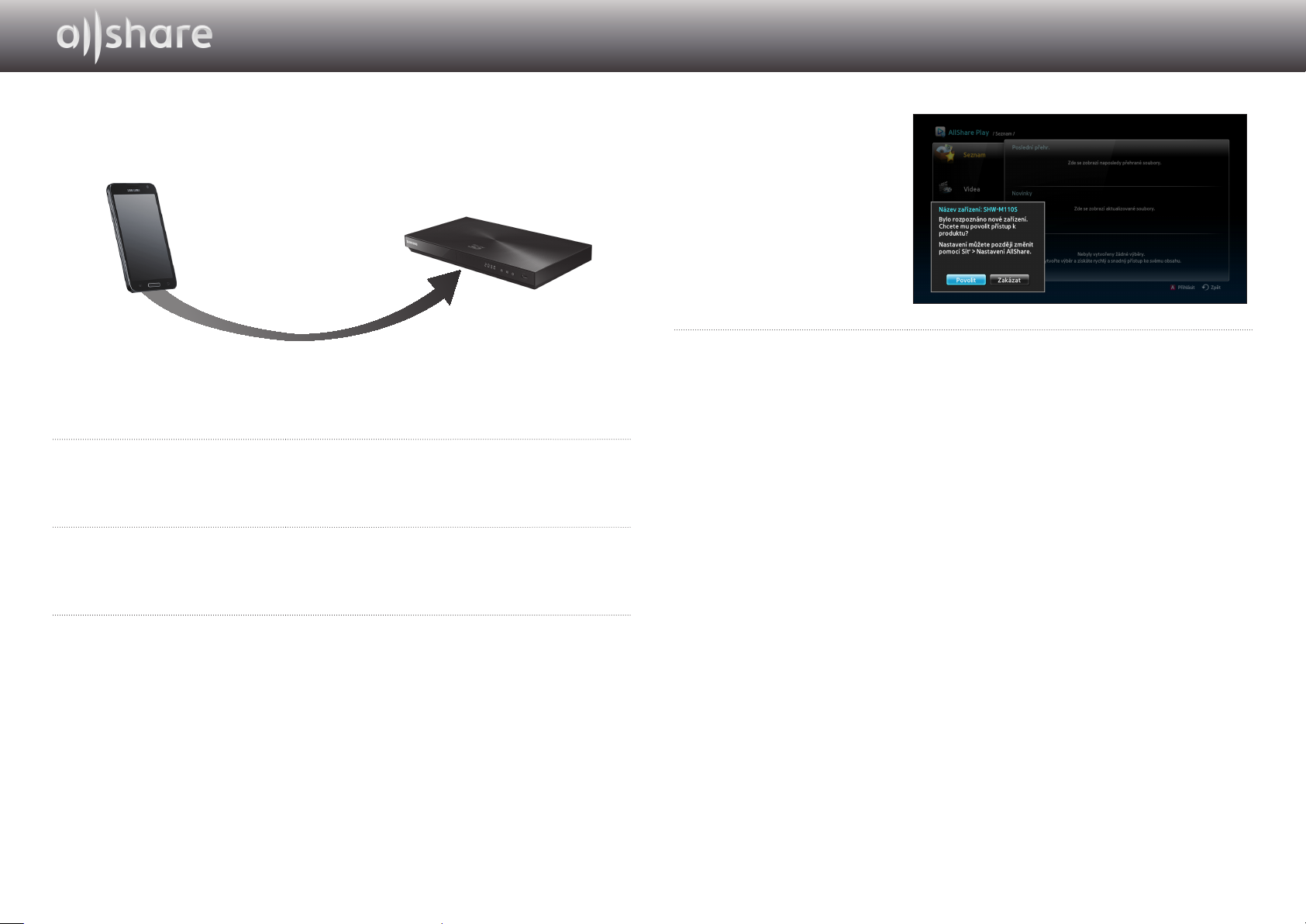
❙ Přehrávání souborů s videem z chytrého telefonu na
přehrávači
Chytrý telefon
Přehrávač disků Blu-ray
Po připojení se na
5
přehrávači disků Bluray zobrazí dotaz na
povolení.
Připojení AllShare
Připojte chytrý telefon a přehrávač disků Blu-ray ke kabelové nebo
1
bezdrátové síti.
V domovské nabídce přehrávače disků Blu-ray vyberte položku
2
AllShare Play.
Spusťte aplikaci AllShare na chytrém telefonu. V aplikaci AllShare
3
vyberte nabídku Přehrát soubor z telefonu na jiném přehrávači.
Vyberte obsah, který chcete přehrávat (video, fotografie nebo
4
hudbu). Poté vyberte zařízení, na němž se obsah přehraje.
Přehrávání souborů
z chytrého telefonu
V okně s dotazem vyberte možnost Povolit a stiskněte tlačítko s.
6
✎Poznámky
- Položka <Povolit> se automaticky zvýrazní.
- Tato funkce není podporována, pokud na telefonu není nainstalována aplikace
AllShare.
16 - Česky
Page 17
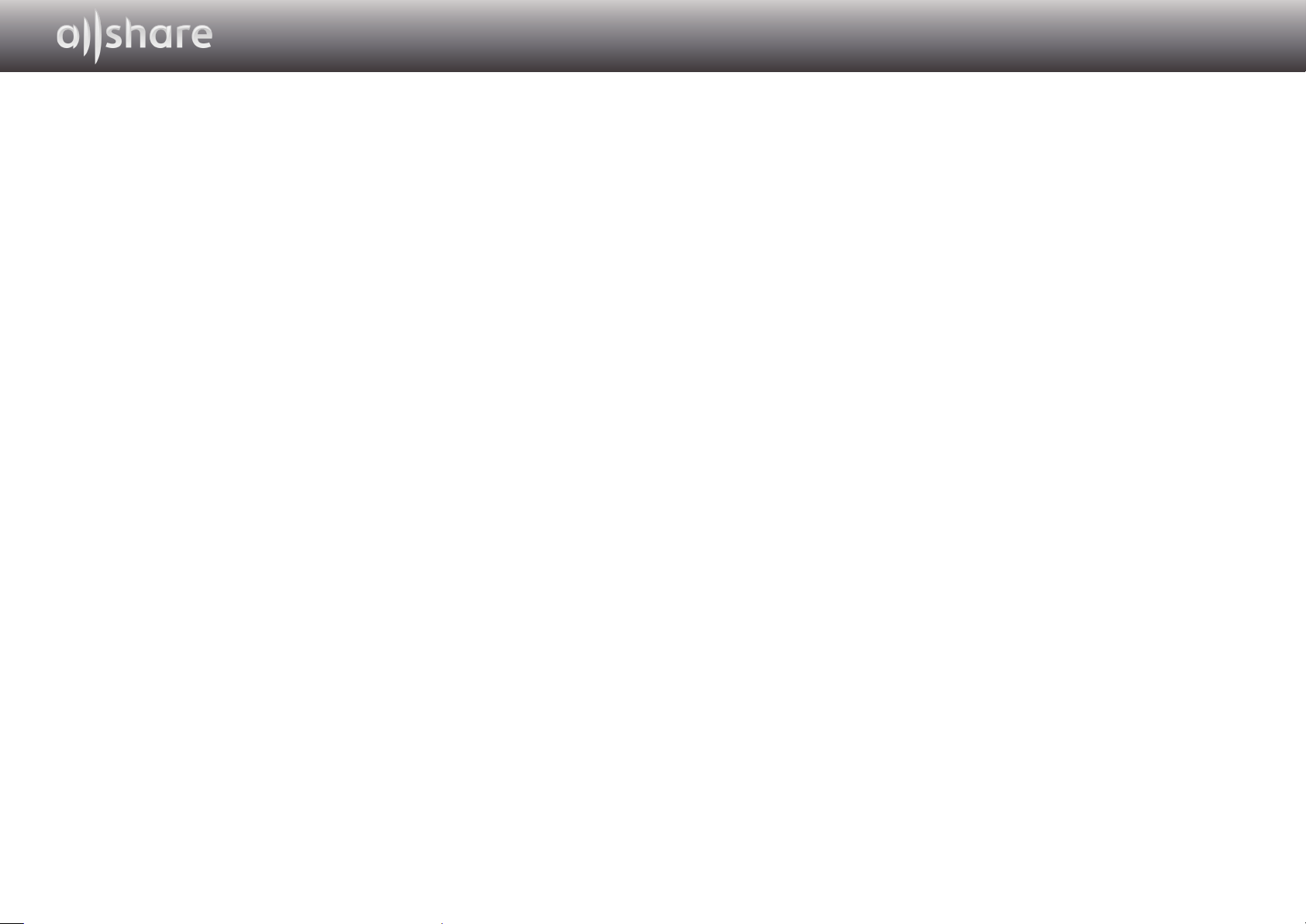
Často kladené dotazy
Právě jsem na počítač nainstaloval(a) software AllShare, ale v aplikaci
AlllShare na přehrávači počítač nevidím.
● Ujistěte se, že počítač i přehrávač jsou připojeny k napájení a že napájecí kabely jsou
pevně zapojeny.
● Ujistěte se, že všechny spojovací síťové kabely (ze směrovače do počítače, ze
směrovače do modemu atd.) jsou pevně zapojeny.
● Zkontrolujte, zda je přehrávač připojen k síti a zda jsou jeho nastavení sítě správná.
● Ujistěte se, že přehrávači i počítači byly správně přiděleny adresy IP.
● Zkontrolujte, zda jsou přehrávač a počítač připojeny ke stejnému segmentu sítě.
Porovnejte první tři skupiny čísel v jejich adresách IP. Musí se shodovat.
● Zkontrolujte, zda je na záložce Nastavení oprávnění v softwaru AllShare (Tools >
Settings > Privilege settings) na počítači pro přehrávač nastavena hodnota Povolit.
● Některé aplikace brány firewall spuštěné na počítači, například McAfee a Norton
AntiVirus, mohou blokovat provoz softwaru AllShare a přístup přehrávače k počítači.
Deaktivujte takovéto programy, nebo je nastavte tak, aby umožnily přístup aplikací
AllShare k počítači.
V nabídce nastavení oprávnění v softwaru AllShare na počítači nemůžu najít
adresu IP přehrávače disků Blu-ray.
● Zkontrolujte, zda je přehrávač připojen k síti a zda jsou jeho nastavení sítě správná.
● Ujistěte se, že přehrávači i počítači byly správně přiděleny adresy IP.
● Zkontrolujte, zda jsou přehrávač a počítač připojeny ke stejnému segmentu sítě.
Porovnejte první tři skupiny čísel v jejich adresách IP. Musí se shodovat.
● Zkontrolujte, zda jsou přehrávač a počítač připojeny ke stejnému směrovači.
● U některých modelů nebo konfigurací směrovače nemusí být přehrávač rozpoznán.
Zkontrolujte, zda směrovač podporuje protokol Multicast. Pokud ano, zkontrolujte
nastavení protokolu Multicast na směrovači.
Nevidím multimediální obsah ani když je soubor na počítači nastaven jako
sdílený.
● Software AllShare nepodporuje sdílení všech typů souborů. Soubory ve formátech,
které software AllShare nepodporuje, nebudou na počítači zobrazeny ani když jsou
sdílené.
● Zobrazeny jsou pouze soubory s filmy, fotografiemi a hudbou.
Při přehrávání videa ze zařízení USB jsou titulky zobrazeny správně, ale při
přehrávání pomocí softwaru AllShare a připojení počítače se nezobrazují.
● Zkontrolujte, zda má soubor s titulky stejný název jako soubor s filmem (například
Edge_City.mp4 a Edge City.srt) a zda jsou oba soubory umístěny ve stejné složce.
● Tato funkce je podporována pouze u přístrojů Samsung kompatibilních s funkcí
AllShare. Tato funkce není podporována, pokud chytrý telefon, který používáte, není
značky Samsung.
17 - Česky
